筆者体験談 MacBookを水没させたお話

文=にら(N高7期・ネットコース)
みなさんは普段、パソコンを使用されるだろうか?
私はレポートやプログラミング、ちょっとした調べ物など、さまざまな用途でパソコンを使用している。
おそらく私以外の多くのN/S高生も、日々パソコンを使用しているはずだ。
しかし先日、私はとんでもないしくじりをしたせいでパソコンを壊してしまったのである。
そのしくじりとは、パソコンに水をこぼしてしまったということ。
この記事では、水をこぼしてから今に至るまでを、包み隠さずお話ししたいと思う。

4月24日 悲劇の始まり
Mac 水と出会う
4月24日月曜日。
その日も私は、一人リビングでレポートに取り組んでいた。
テーブルの上には、パソコン、ルーズリーフ、筆記用具。また喉が渇いた時のために、水の入ったコップも置いていた。
ある時、喉が渇いたためコップに手を伸ばしたところ……。
カタンッ
ビシャァァァ
気がついた時には、キーボード全体に水がかかっており、私の頭は真っ白になった。
とりあえず、自分がすべきことはMacを守ること。
そう考え、水のない場所へと移動した後、キーボードにかかった水を念入りに拭き取った。
もちろん、再生していた動画も停止した。
この世の終わりを確信していた私だったが、一つだけ希望が残っていた。
それは表示されている画面が、水をかけた前と変わっていなかったこと。
私は以前トイレにスマートフォンを落としたことがある。
その時は落としてすぐに画面が真っ暗になってしまったが、今のMacはその時とは少し違う。
もしかしたら無事かもしれない。
そんな期待を胸に、停止していたレポート動画を再生した。
すると、普通に流れた……。
この状態に一度は喜んだものの、数十秒後、音が鳴らなくなってしまったのである。
私はまたパニックになり、反射的にシャットダウンしてしまった。
水ごときで壊れないでよ。まだ一年しか使っていないのだから……。
もう一度電源を入れるからさ……、直ってよ……。
電源を入れ直したところ、画面の表示にも操作にもおかしな点は見つからず、あっという間に一度動画を再生するページまで進むことができた。
神様に祈りながら、動画の再生ボタンをクリックしてみたところ、しっかり音が流れてくれた。
もちろん画面も動いている。だがそれも数分だけのことだった。
その後は何度か再起動を繰り返し、動画が流れるかを確かめ続けた。
異常は再起動し続ける中で現れなくなったが、焦りと不安は大きくなるばかりだった。
検索に検索を重ねた数十分
レポートを進めることを放棄した私は「MacBook 水こぼす 対処法」「MacBook 水没 どうなる」などのワードで検索をし始めた。
検索ではパソコン修理会社が投稿している記事が多くヒットし、中には実際にMacBookに水をかけてしまった人が書いた記事もヒットした。
ここからは私が読んだ記事の一部を抜粋し、私がとった行動についてお話ししたいと思う。
まず、Macに水をこぼした際に出るとされる症状は以下の通りだと書かれていた。
Apple製のノートパソコン・MacBookが濡れてしまった・水没してしまった際には下記のような症状が生じることがあります。
・Macのモニターが映らない・液晶にシミが出る・一部しか画面が映らない・画面がずれている・色がおかしい
アドバンスドテクノロジー「Mac Book(Pro・Air)が水没・水濡れしてしまった時の解決方法」https://www.adte.jp/rec/hdd/post-1347/
・Macのキーボードが使えない・反応しない
・Macが起動しない・立ち上がらない
・データが消えてしまった・飛んでしまった
・音が途切れる・音が出ない
・USBなど端子が使えない
・Mac本体が熱い・熱くなっている
・電源が切れる、電源が入らない
・ハードディスク(HDD)から異音が鳴っている
これを見ると、自分のMacはまだ軽症のうちに含まれるのかもしれないと感じた。
ただ症状や障害は、水をこぼした直後だけでなく、しばらく時間が経ってから出ることもあると書かれていたため、不安は消えなかった。
また水をかけてしまったことによる症状は、以下のようなことのために起こるらしい。
水没や水濡れによってMacBookが故障してしまう・症状が出る原因は下記のようなことが考えられます。
1. 濡れた・水没部分はMacBookの表面だけではないことが多い
アドバンスドテクノロジー「Mac Book(Pro・Air)が水没・水濡れしてしまった時の解決方法」https://www.adte.jp/rec/hdd/post-1347/
2. 吸排気口・通気口から水分が中に入ってしまい浸透してしまう
3. Macの中は濡れたままであることも
4. Mac内部に水分が残るとマザーボードや基盤など重要な部品が壊れてしまう
ちなみに紅茶、コーヒー、ジュースなど、水以外の成分が含まれている液体がMac内部に残ってしまった場合には、中の金属部分の腐食が進み、基盤が壊れてしまうそうだ。
そう考えると、こぼした液体が水で良かったのだと思えた。
だが忘れてはいけないのは、Macに水をかけてしまった以上、壊れるのはほぼ確実だということ。
絶望しか感じられなかった。
この記事にはMacの修理・復旧方法についても書かれていたが、私は焦りと不安により、行動を起こすことができる状態になかった。
その後も長時間検索し続け、だんだん心も落ち着いてきたころ、以下のようなブログ記事を見つけた。

一晩で復活?! タイトルに惹かれた私は、すぐさま記事を開いた。
そして自分のMacが回復する姿を想像しながら、記事に書かれていた対処法を実践し始めた。
書かれていた対処法は以下の通りである。
1. 電源を切る
2. 水を可能な限り拭き取る
3. ドライヤーで風を送って水気を飛ばす(1時間くらい)
4. 一晩自然乾燥させる
5. 神様や仏様に祈る
まずは1つ目、電源を切る。
……待てよ? 今検索に使っているのって……
水をこぼしたMacじゃないか?!
私は光の速度でシャットダウンし、スマートフォンで記事を参照することにした。
次に2つ目、水を可能な限り拭き取る。
こちらは水をこぼした直後に行っていたため不要かとも思ったが、念のため確認することにした。
すると、拭いたはずのキーボードの隙間が少し濡れていることが判明……。
水、まだいたのか……。
手で触って濡れているところだけは拭いたものの、不安感でいっぱいになった。
続いて3つ目、ドライヤーで風を送って水気を飛ばす。
こちらの方法は、他のサイトでドライヤーは使わないほうがいいという情報を目にしたため、実践しなかった。
これ以上リスクは取りたくなかったから。
続いて4つ目、一晩自然乾燥させる。
キーボードを下にして自然乾燥させるのが良いと書かれていたため、自分も言われた通りに放置することにした。
最後に5つ目、神様や仏様に祈る。
これは記事を読む前からしていたため、引き続き祈り続けることにした。
以上が水をこぼした当日に私が行った全てのことである。
夕方帰宅してきた家族にもこの出来事を話した上で、私は明日を待った。
4月25日 現実は甘くなかった
水をこぼした翌日の朝、私は恐る恐るMacの電源をつけた。
果たして画面はつくのだろうか……。
電源を入れて数秒後。
画面には見慣れたりんごのマークが!
あぁ、ついた……ついたよ!
ガッツポーズしたい気分だったが、まだ喜ぶのは早かった。
画面がついてから確認したかったことは以下の三つ。
1つ目は、反応しないキーボードがないかについて。
こちらはドキュメントを開き、全てのキーを押してみるという方法で検証した。
結果、異常は見られなかった。
2つ目は、消えているデータがないかについて。
こちらはFinder(書類・メディア・アプリ・フォルダーなどの管理アプリ)を開いて確認した。
結果、おそらく全て無事だったのだとわかった。
3つ目は、動画が流れるかについて。
こちらは昨日流したレポートの動画で検証した。
結果、特に異常は見られず、音声も問題なく流れていた。
……つまり、Macは一命を取り留めたということか?!
生き返った喜び、パソコンが使えるという幸せ……。
完全に安心し切った私は、普段通りパソコンを使って作業を始めた。
ただし数十分後、画面が点滅し始めたのである。
初めは気のせいだと楽観視していたが、だんだんと画面の点滅回数が増え、画面が暗くなる時間も長くなったあたりで現実を受け入れざるを得なくなった。
水をかけたMacが復活するだなんて夢のまた夢だったんだ……。
そう確信した私は、消えたら困るデータのみをGoogleドライブに保存し、そっとシャットダウンした。
4月末~5月 決断を迫られる筆者
復活させることが不可能だとわかってからは、着々と物事が進んでいった。
まずは修理について。
Appleのサポートチャットに相談したところ、近所の家電屋さんで修理の見積もりをしてもらうことが決まった。
またその後行った家電屋さんでは、修理費用は約15万円かかると言われた。
その額のイメージは湧かなかったが、自分はとんでもないことをしてしまったのだということだけは理解した。
15万円程度あるとどんなパソコンを購入できるかは、以下の通りである。
MacBook Air(M1チップ):134,800円(税込)から
MacBook Air(M2チップ):164,800円(税込)から
13インチ MacBook Pro:178,800円(税込)から
したがって店員さんからは、新しいパソコンを買えるくらいの値段を出して修理するよりは、新たに購入した方が良いと提案された。
新しいMacを買ってもらうか、家のパソコンを自分用にさせてもらうか。
値段や利便性など、様々なことを考えたが、最終的には今まで使っていたMac(13インチ MacBook Pro)を新しく親に買ってもらうことになった。
同じ過ちを繰り返さないように
私はこの一件で、自分の不注意がどれだけ悲惨な結果を招くのかということを学んだ。
そして自分は、とても高価な機械を使用させてもらっているのだという認識の下、パソコンを扱う必要があるのだと実感した。
幸い、水をこぼしたMacは操作可能な状態だったため、データは全て新しいMacに移行することができた。
とはいえ私は、数十万円もする機械を一瞬にして壊してしまったのだ。この罪は大変重い……。
これからは、自分の犯したことの重大さを忘れずに日々Macを使っていくつもりだ。
もちろん、パソコンの近くに飲み物を置くなんてことは絶対にしない。
Apple製品に限る話だが、この一件を通して、購入した機器を長く使いたい場合にはAppleCareに加入すべきだと感じた。
AppleCareとは、Appleが提供している有料の保証サービスのことである。
具体的には、低価格での修理や、問い合わせへの優先的な対応が受けられるサービスのことを指す。
修理費用の例として、水没したMacをあげてみよう。
もしも水没させたMacを修理に出した場合には、本来15万円程度の費用がかかってしまう。
しかし、AppleCareに加入していれば4万円程度の値段で修理をしてもらえるのだ。
その差はおよそ11万円……。
そのため新しく買ってもらったMacには、Mac専用のAppleCare(AppleCare+ for Mac)をつけてもらった。
最後になるが、私はこのことをきっかけに、ものを大切にすることの重要性を改めて学んだ。
この「もの」とはパソコンだけではない。ましてや値段に左右されるものでもない。
普段使用するものこそ大切に使い続ける。
そんな当たり前のことが一番重要なのだということを、私はこの記事で伝えたい。

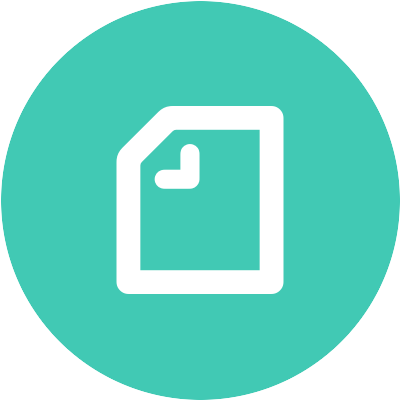

コメント